1、打开一张示例的工作簿,准备复制“A1-C5”单元格(图中红框)的格式

2、使用鼠标左键框选“A1-C5”单元格(图中红色箭头所指)
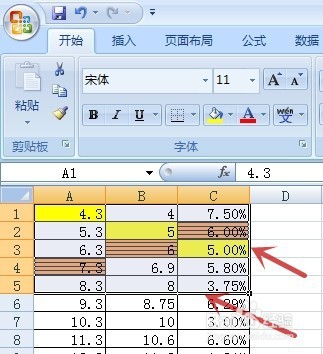
3、用鼠标左键单击“开始”选项卡(图中红框)下的“剪贴板”功能组(图中蓝框)中的“格式刷”(图中红色箭头所指)

4、鼠标指针会变成格式刷形状(图中红框),将其移至“E1”单元格(图中红色箭头所指),并单击鼠标左键
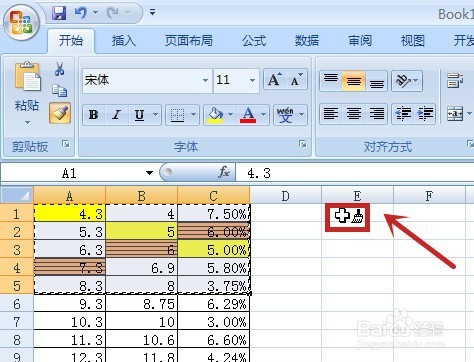
5、则从“E1-G5”单元格的格式发生了变化(图中红框),与“A1-C5”单元格一致,如下图所示,并且鼠标指针恢复,即只可复制一次单元格格式
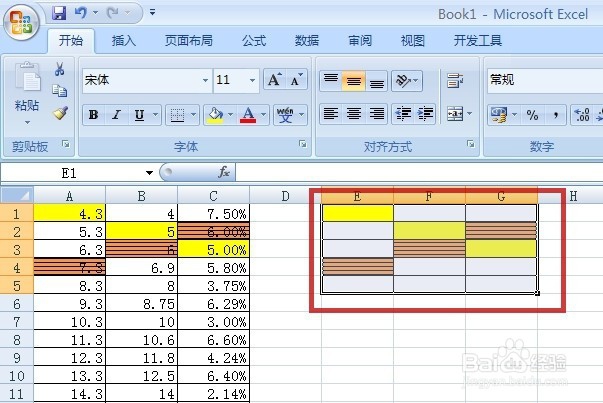
6、若要进行多次坼黉赞楞格式复制,则在第3步时改单击“格式刷”按钮为双击“格式刷”按钮,则可多次复制格式,如下图蓝框所示,即使复制几次后,格式刷的鼠标指针还在(图中红框),仍可继续复制完成设置
